Cómo arreglar iPhone que muestra una fecha y hora incorrectas [resuelto]
![Cómo arreglar iPhone que muestra una fecha y hora incorrectas [resuelto]](https://ilinuxgeek.com/storage/img/images/how-to-fix-iphone-showing-incorrect-date-and-time-[solved].png)
- 2923
- 453
- Mario Gollum
Varios usuarios de iPhone han observado un problema en sus iPhones donde la fecha y la hora se muestran incorrectamente. Esto puede ser un problema para la mayoría de los usuarios de iPhone, ya que cambia un comportamiento de la aplicación que se basa en la fecha y la hora.
Este problema probablemente podría haber estado ocurriendo en el iPhone porque la zona horaria incorrecta se elige en el iPhone o se habían cambiado algunas configuraciones de red.
No se preocupe si también tiene tales problemas en su iPhone. En el artículo a continuación, hemos compilado algunas soluciones detalladas que resolverán este problema.
Tabla de contenido
- SEX 1 - Habilite el iPhone para establecer la fecha y la hora automáticamente
- FIJO 2 - Encienda la configuración de servicios de ubicación en su iPhone
- FIJAR 3 - Ajuste la fecha y la hora manualmente
- SEX 4 - Restablecer la configuración de red en su iPhone
SEX 1 - Habilite el iPhone para establecer la fecha y la hora automáticamente
Hay una configuración en el iPhone que establece automáticamente la fecha y hora correctas según la zona horaria establecida en el iPhone. Entonces, verifique si esta configuración está habilitada o no.
Siga los pasos a continuación sobre cómo hacerlo.
Paso 1: Abra la página de configuración.
Paso 2: seleccione el General Opción al tocarla como se muestra en la siguiente captura de pantalla.
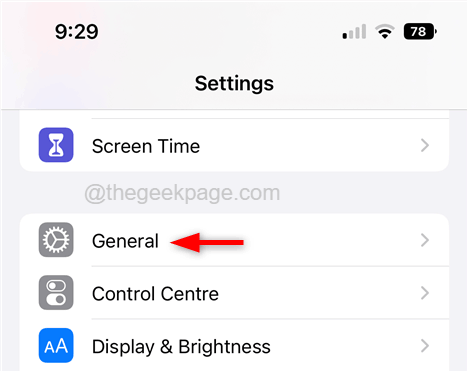
Paso 3: En la página general, seleccione el Fecha y hora opción aprovechándolo una vez.
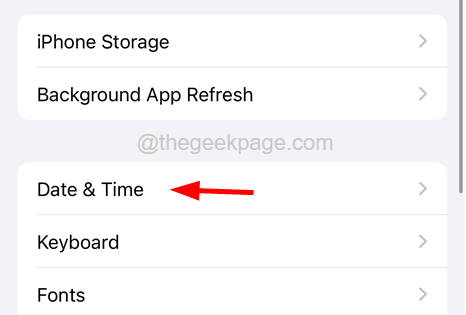
Paso 4: luego asegúrese de que el Establecer automáticamente La opción está habilitada tocando en su botón de palanca.
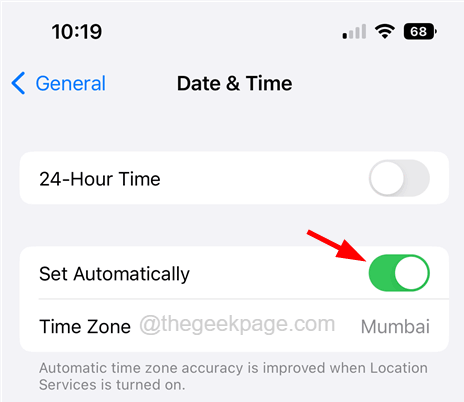
Paso 5: Después de cambiar esta configuración, verifique si la fecha y la hora se muestran correctamente ahora en su iPhone.
FIJO 2 - Encienda la configuración de servicios de ubicación en su iPhone
Se ha notado que la configuración de los servicios de ubicación cuando se discapacitando puede causar tales problemas que se discuten en este artículo. Así que intentemos habilitar la configuración de servicios de ubicación en el iPhone utilizando los pasos a continuación.
Paso 1: Abra el Ajustes página.
Paso 2: toque el Privacidad y seguridad Opción como se muestra en la siguiente captura de pantalla.
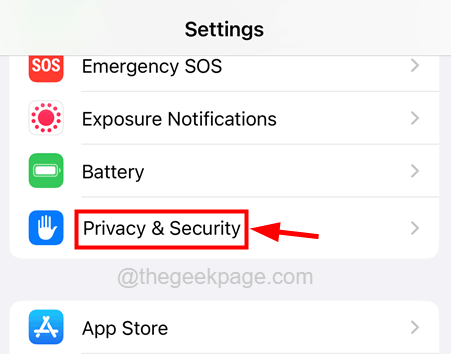
Paso 3: seleccione el Servicios de localización opción en la parte superior del Privacidad y seguridad página.
Paso 4: habilitar el Servicios de localización configurando encendiendo su botón de palanca como se muestra a continuación.
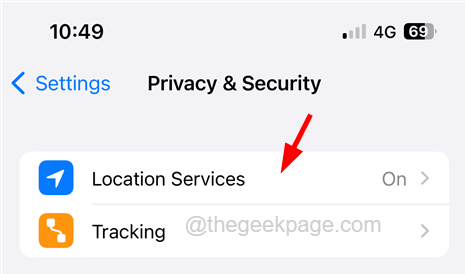
Paso 5: Si la configuración de servicios de ubicación ya está habilitada, puede intentar deshabilitarla primero y esperar un tiempo.
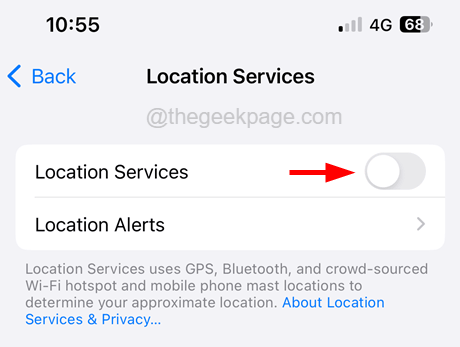
Paso 6: Después de un tiempo, intente habilitarlo nuevamente tocando su botón de alternancia.
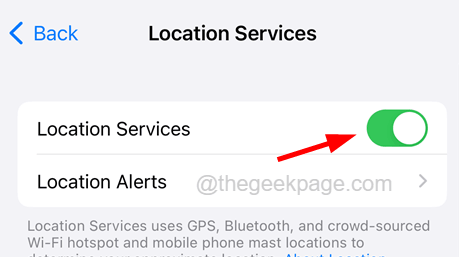
FIJAR 3 - Ajuste la fecha y la hora manualmente
Si la fecha y hora de hora establecida automáticamente no funciona para usted, puede intentar ajustar la fecha y la hora a los valores correctos manualmente eligiendo la zona horaria correcta utilizando los pasos explicados a continuación.
Paso 1: en primer lugar, desbloquee el iPhone y toque el Ajustes icono en la pantalla de inicio para abrir su página.
Paso 2: toque el General Opción para abrirlo como se muestra en la siguiente captura de pantalla.
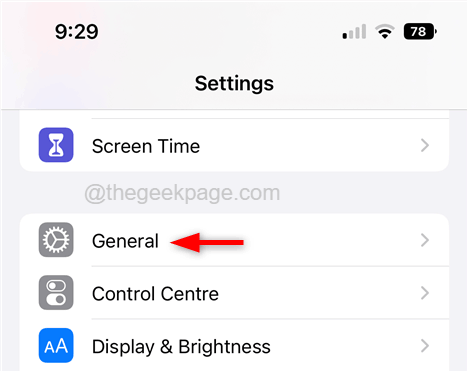
Paso 3: después del General Se abre la página, seleccione el Fecha y hora opción aprovechándolo una vez.
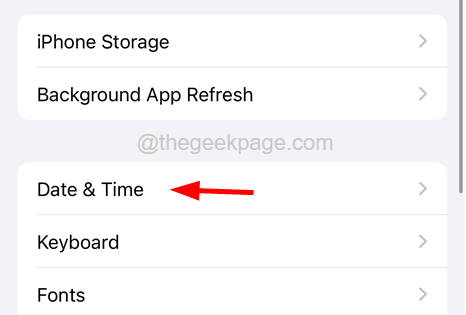
Paso 4: en el Fecha y hora página, gire el Establecer automáticamente opción Apagado tocando su botón de palanca.
Paso 5: Después de deshabilitar la configuración, puede ajustar el Zona horaria justo debajo del Establecer automáticamente configuración.
Paso 6: Una vez que haya seleccionado la zona horaria adecuada, puede cambiar manualmente la fecha y la hora tocándola.
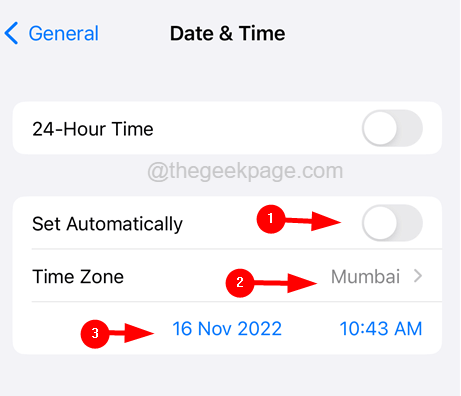
SEX 4 - Restablecer la configuración de red en su iPhone
Si se cambia alguna de las configuraciones en el iPhone, entonces este problema podría tender a ocurrir. Al detectar qué configuración está causando este problema es imposible, restablecer todas las configuraciones es la única forma de resolverlo.
Aquí están los pasos sobre cómo hacerlo.
Paso 1: Abra el Ajustes Página en tu iPhone.
Paso 2: luego toque el General opción.
Paso 3: en el General página, seleccione el Transferir o restablecer iPhone Opción en la parte inferior.
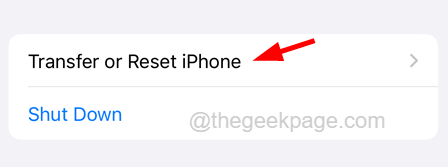
Paso 4: toque el Reiniciar opción.
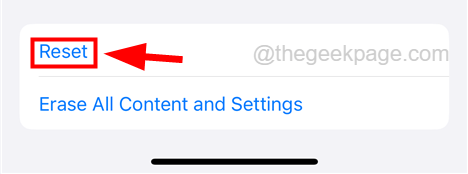
Paso 5: A continuación, seleccione Restablecer todos los ajustes de la lista apareciendo tocándola una vez.
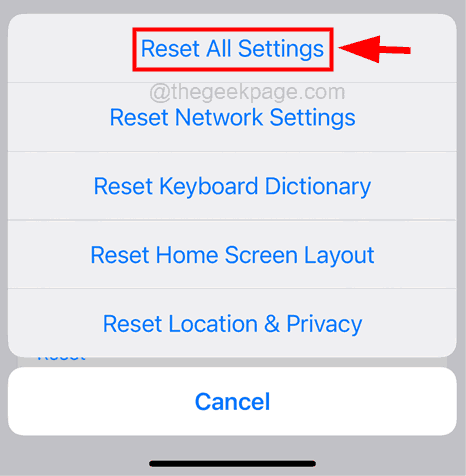
Paso 6: Debe confirmarlo aprovechando Resetear todo Ajustes de nuevo como se muestra en la siguiente captura de pantalla.
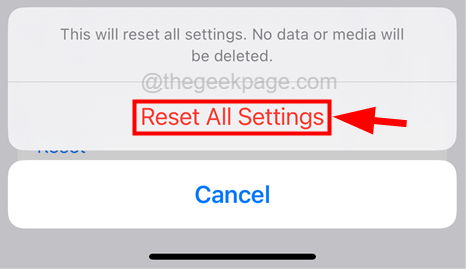
Una vez que se termine de restablecer todas las configuraciones de su iPhone, vea si la solución funcionó o no.
- « Arreglar iPhone no va a dormir cuando no se use [resuelto]
- Código de error 0x800f0908 al instalar paquetes de idiomas [resuelto] »

